Рисуем кляксу, создаем каплю, чернильная клякса в уроке фотошопа
Для начала нам нужна кисть. Всё просто - создадим новый документ, размером, например, 30х300 пикселей. Зальём чёрным и зададим, как новую кисть. (Edit->Define Brush Preset) Затем создаём новый документ. Внимание! Для того, чтобы наша клякса получилась не сплющенной, размеры нового листа должны быть равны как по вертикали, так и по горизонтали. Короче говоря, новый документ должен быть квадратным. (например, 1000х1000 px) Выбираем нашу свежесозданную кисть, и выставляем примерно (больше свободы творчества!) такие параметры:
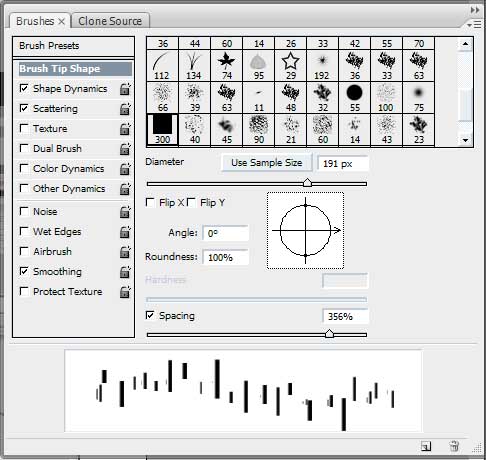
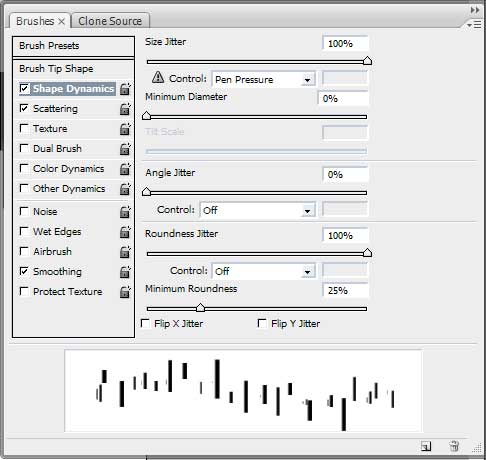
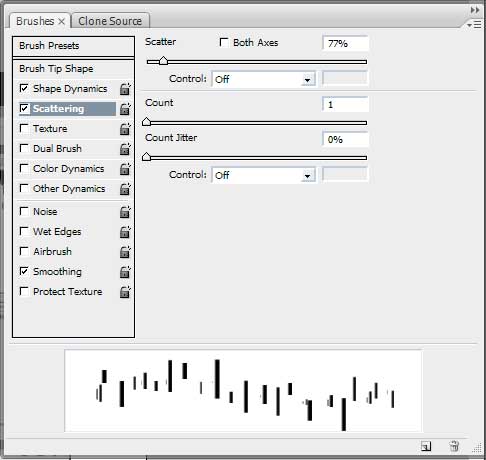
Теперь, немного варьируя размер кисти, нужно намалевать что-то подобное: (тут у каждого получится по своему, и это хорошо)
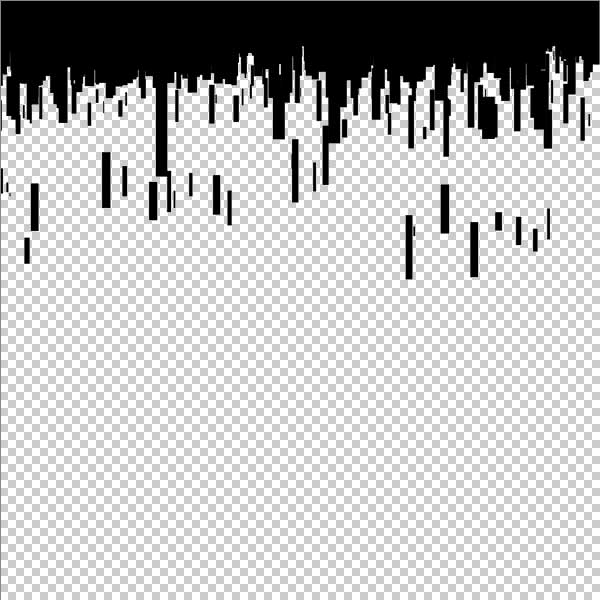
Теперь Filter->Distort->Polar Coordinates и Rectangular to Polar Получится следующее:
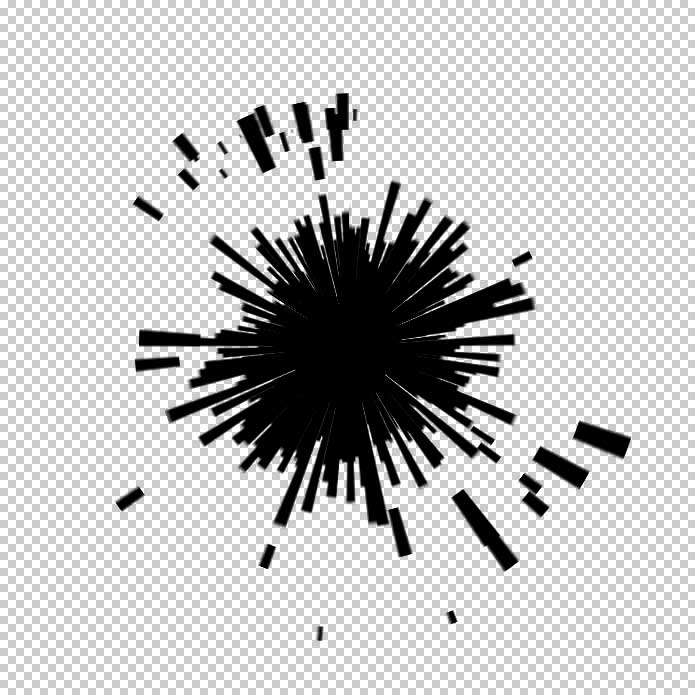
Теперь под слоем с этой.. назовём её растопыркой, делаем новый слой, заливаем его белым. Выделяем слой с растопыркой, делаем Merge Down (или Ctrl+E). Затем размываем получившееся (Filter->Blur->Gaussian Blur) чтобы получилось примерно вот так:
Внимание! Степень размытости обратно пропорциональна разбрызганности будущей кляксы. Теперь Image->Adjustments->Threshold. Вот тут, двигая ползунок, вы выбираете форму кляксы. Выбрав понравившуюся, жмёте ОК. Итак, почти готово, но.. края несколько угловаты. Воистину дискретная клякса!
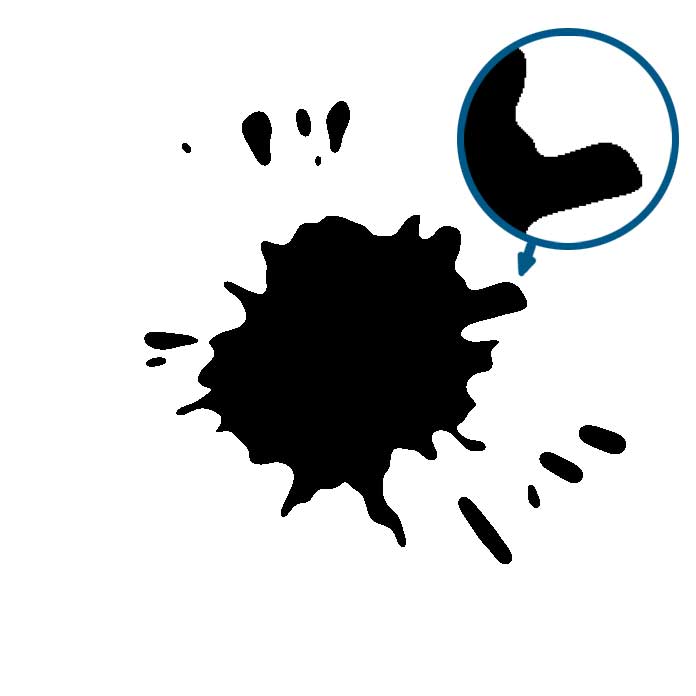
Поэтому выделяем вольшебной палкою (Авадакедабра!!) всю белую область, инвертируем выделенное (Shift+Ctrl+I) и, наведя курсор на кляксу, создаём рабочий контур. (Make Work Path) Допуск выберите сами, рекомендую 0,5-1 пиксел. Если взять больше - не будет нужной плавности линий, если взять меньше - останется "пикселообразность" Создаём новый слой, переходим в него. Идём в Paths, заливаем полученный рабочий контур. Если не планируете использовать контур повторно, можно удалить, дабы не мешался.
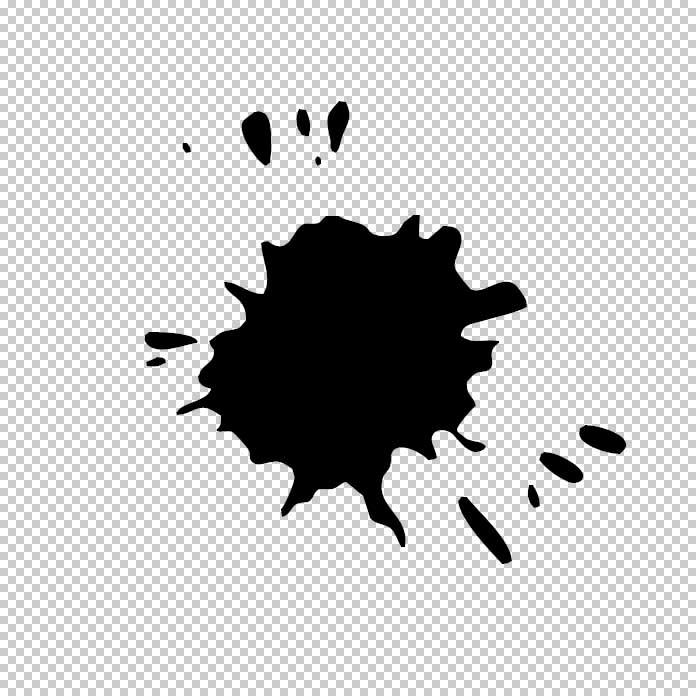
Убираем видимость всех слоёв кроме получившейся кляксы. Можно создать под ней слой с каким-нибудь фоном (белый, градиент, какая-нибудь импортированная картинка с поверхностью - всё что угодно). Создаём стиль слоя с кляксой.
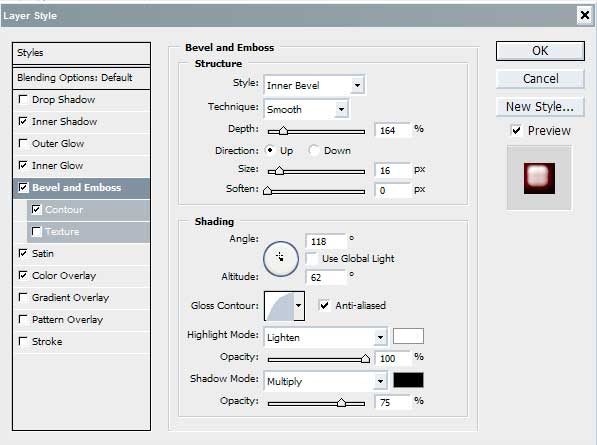
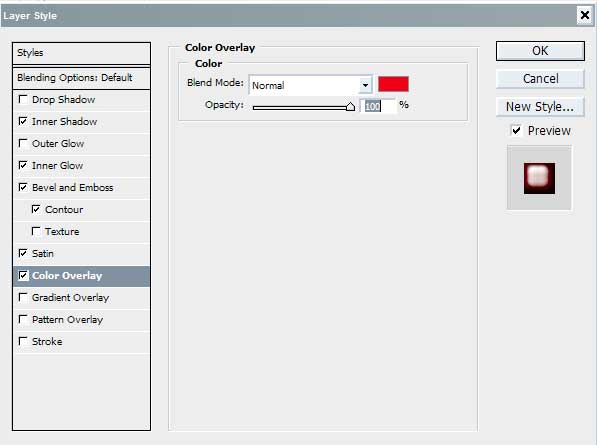
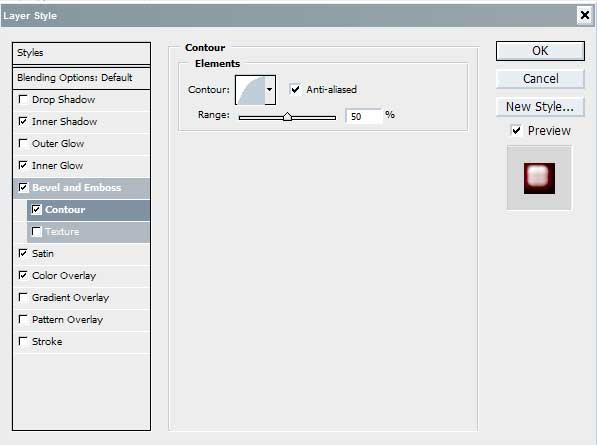
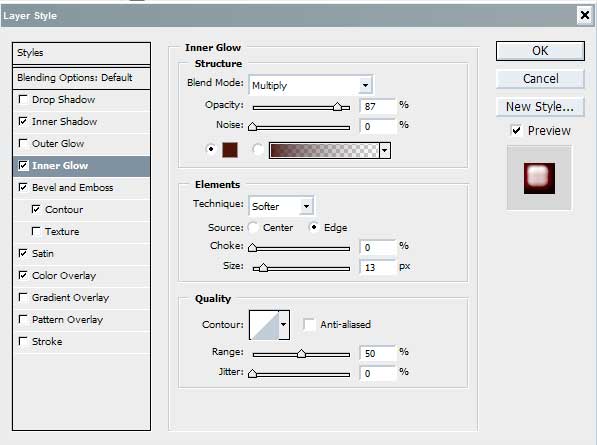
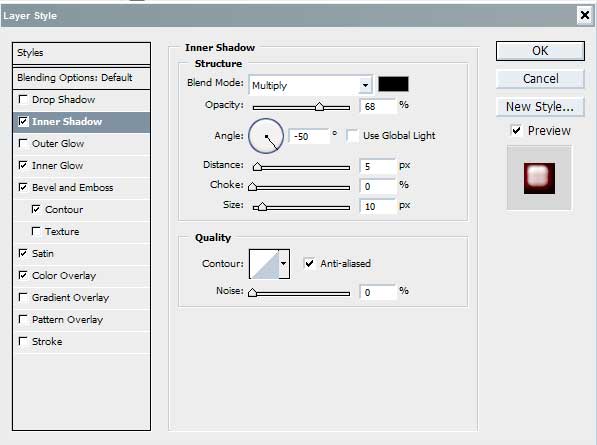
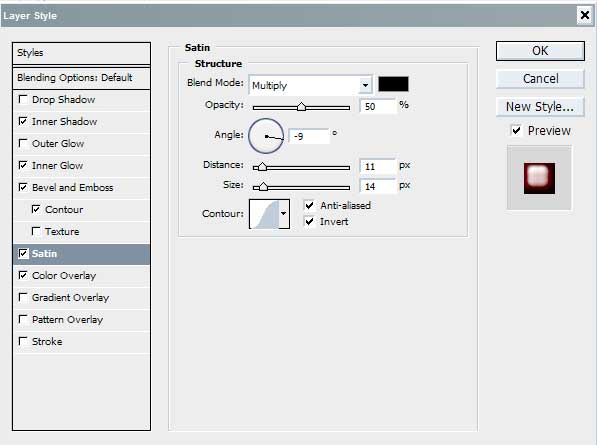
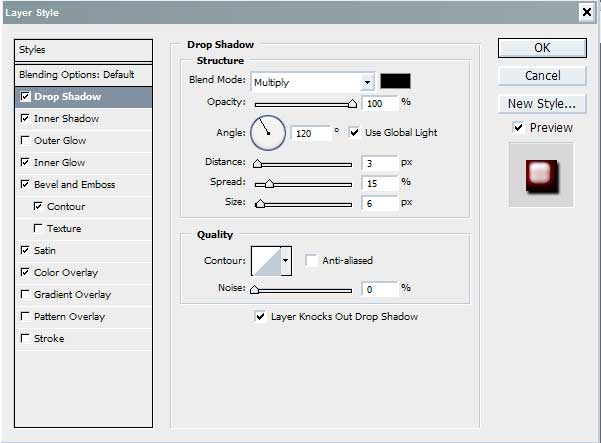
Я использовал такие настройки, но это, повторюсь, лишь общее направление; настраивайте так, как вам больше нравится. Вот, собственно, и всё!
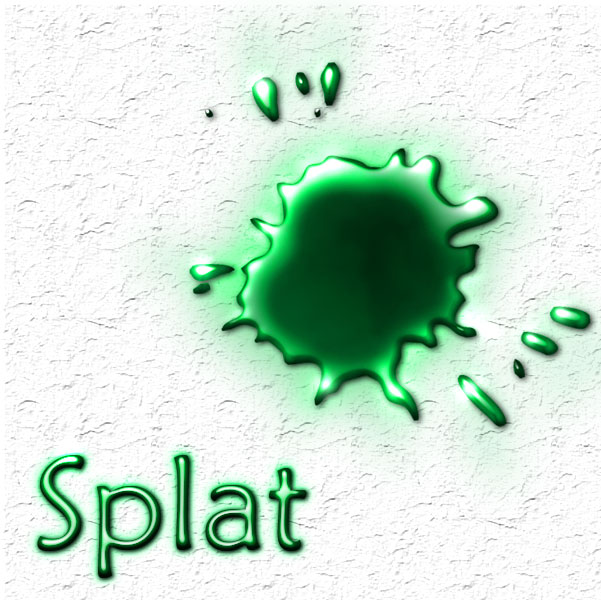
С помощью данного урока можно выполнить и подобные кляксы:
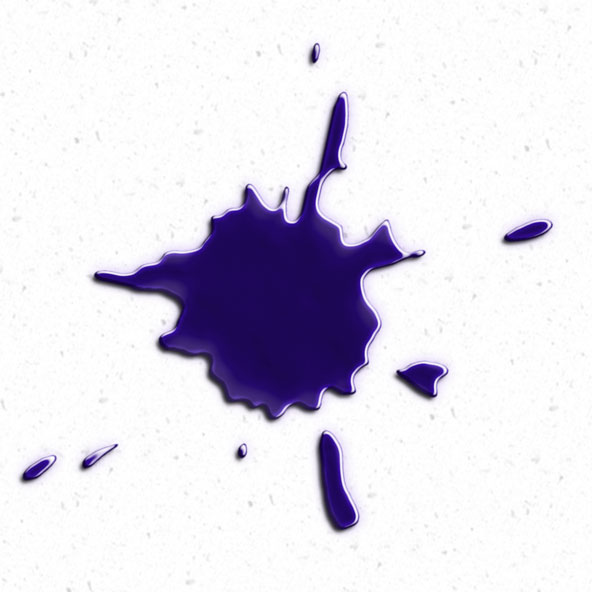

уроке фотошоп, уроки фотошопа, урок Photoshop
Компания Tineco показала свои новейшие разработки в сфере умной бытовой техники на международной выставке…


